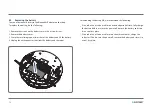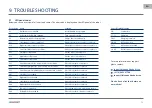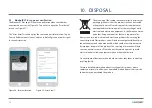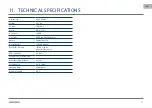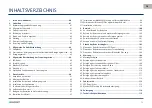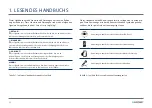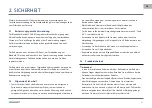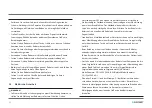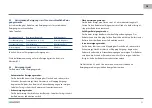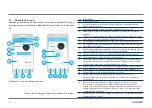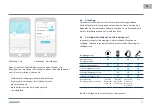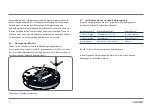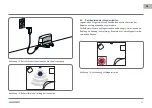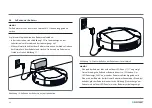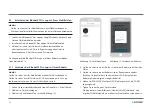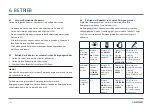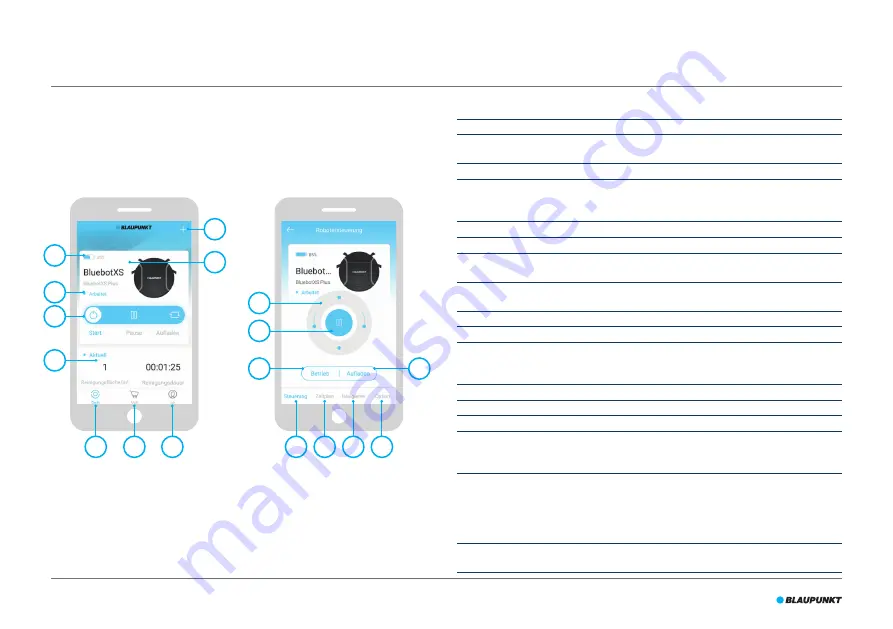
88
4.3 BluebotXS Plus app
Abbildung 4 und Tabelle 7 beschreiben die Elemente der BluebotXS Plus app.
Informationen zur Installation der BluebotXS Plus app finden Sie in Abschnitt
5.9.
Abbildung 4 - Start- und Betriebsbildschirm
Nr.
Beschreibung
1
Batteriestandsanzeige.
2
Arbeitet/Standby/Ladevorgang läuft/Akku voll/Wird wieder aufladen/Fehler/
Offline: Status des Roboters.
3
Start/Pause/Aufladen: Starten, Pausieren oder Aufladen des Roboters.
4
Aktuell/Letztes Mal: Gereinigter Bereich und Dauer der aktuellen oder letzten
Reinigung.
Tippen Sie auf diesen Bereich, um direkt zum Navigationsbildschirm zu gelangen.
5
Gerät: Navigieren Sie zum Startbildschirm des Roboters.
6
Mall: Navigieren Sie zum Online-Shop und Service-Angebot für Ihren Roboter.
7
Ich: Zeigt Ihr Profil an, siehe Abbildung 5. Tippen Sie auf das Zahnrad, um zu den
Einstellungen zu gelangen.
8
Gerät hinzufügen/Mein Gerät/Handbuch: Fügen Sie ein neues Gerät hinzu, öffnen
Sie die Geräteübersicht oder lesen Sie das Benutzerhandbuch.
9
Tippen Sie auf diesen Bereich, um direkt zum Betriebsbildschirm zu gelangen.
10
Steuerung: Manuelles Steuern der Roboterbewegungen.
11
Start/Pause: Tippen Sie auf diese Schaltfläche, um den Roboter vom Ruhemodus
aus im automatischen Reinigungsmodus zu starten. Drücken Sie diese Taste, um
den Roboter beim Reinigen in den Ruhemodus zu versetzen.
12
Betrieb: Tippen Sie auf diese Schaltfläche, um den Reinigungsmodus zu ändern.
13
Betrieb: Öffnen Sie den Betriebsbildschirm des Roboters (siehe Abbildung 4).
14
Zeitplan: Öffnen Sie den Zeitplanbildschirm des Roboters.
15
Navigieren: Öffnen Sie den Navigationsbildschirm des Roboters. Der
Navigationsbildschirm zeigt eine Echtzeitkarte der Fläche an, die vom Roboter
gereinigt wird.
16
Option (Robotername, Firmware, Stimme, Fehlerprotokoll, Roboter löschen,
Roboterstatus, Akku): Öffnen Sie den Optionsbildschirm des Roboters. Hier
können Sie den Namen ändern, die Firmware aktualisieren, Sprachanweisungen
deaktivieren/aktivieren, die Fehlerliste öffnen, den Roboter löschen und Status
sowie Akkustand überprüfen.
17
Aufladen: Tippen Sie auf diese Schaltfläche, um den Roboter zum Aufladen zurück
zur Ladestation zu schicken.
8
9
4
17
5
6
7
15
14
13
16
1
2
3
10
11
12
Tabelle 7 - Beschreibung der Elemente der BluebotXS Plus app